在日常生活和工作中,我们有时需要查看电脑的使用记录,无论是为了追踪工作进度、监控孩子上网行为,还是为了排查系统故障,掌握正确的查看方法都至关重要。
这篇文章小编将详细为您分享关于“电脑使用记录怎么查看?5种方法,按步操作,超简单!”的相关内容分享。
方法一:使用监控软件
对于更详细的监控需求,可以使用第三方监控软件,如安企神等。
这是一款功能强大的电脑监控与管理工具,它不仅能够记录电脑的使用记录,还能进行实时监控、远程监控等操作。
对于企业用户来说,这无疑是一个全方位的管理解决方案。
操作步骤:
(1)安装并配置软件:
下载并安装域智盾软件后,根据指引进行配置,包括设置监控范围、监控策略、记录存储位置等。
(2)查看监控记录:
在软件的管理端,你可以轻松查看所有终端电脑的使用记录,包括屏幕截图、应用程序使用记录、网页浏览记录等。
实时监控:能够实时监控员工的电脑屏幕内容,帮助管理者随时查看员工的工作状态和行为。
屏幕录像:支持录屏功能,可以记录员工的电脑屏幕操作,为事后审计和追溯提供有力支持。
应用程序使用审计:支持记录员工使用的应用程序详情,包括使用了哪些应用程序、使用时间以及使用时长等。
网页浏览记录:支持监控记录员工在办公电脑上浏览的网页,有助于防止员工在工作时间浏览与工作无关的内容。
文件操作记录:可以记录文件的创建、修改、删除、复制等操作,确保文件的安全性和可追溯性。
更多好功能,有待大家的探索哦~
方法五:查看Windows任务计划程序历史
任务计划程序可以记录已计划任务的执行历史。
打开任务计划程序:按Win + R,输入taskschd.msc,按回车。
选择任务:在左侧面板中,展开任务库,选择特定的任务。
查看历史记录:在右侧面板中,点击“历史记录”选项卡,查看该任务的执行历史。
方法二:使用浏览器历史记录
浏览器历史记录可以显示用户访问过的网站。
打开浏览器:如Chrome、Firefox、Edge等。
访问历史记录页面:在Chrome中,按Ctrl + H;在Firefox中,按Ctrl + H或点击菜单中的“历史记录”;在Edge中,点击菜单中的“历史记录”图标。
查看记录:浏览或搜索历史记录中的条目,查看访问过的网页。
方法三:查看文件访问记录
文件资源管理器的“最近使用的文件”列表可以快速查看最近打开的文件。
打开文件资源管理器:按Win + E。
查看最近文件:在左侧面板中,点击“快速访问”下的“最近使用的文件”。
清除记录:如果需要,可以点击列表右上角的“清除最近的文件”来删除记录。
方法四:查看Windows事件查看器
Windows事件查看器是一个内置的系统工具,可以记录系统、应用程序和安全日志。
打开事件查看器:按Win + R键,输入eventvwr.msc,按回车。
选择日志类型:在左侧面板中,选择“Windows 日志”,然后点击“系统”、“应用程序”或“安全”以查看相应的日志记录。
筛选事件:在右侧面板中,可以根据日期、时间、事件级别(如错误、警告、信息)等条件筛选和查看特定事件。
注意事项
隐私保护:在查看他人电脑使用记录时,务必尊重其隐私权。未经允许擅自查看他人隐私可能构成违法行为。
系统权限:某些查看方法可能需要管理员权限。如果无法访问某些设置或记录,请尝试以管理员身份运行相关程序或命令提示符。
数据备份:在查看或删除使用记录之前,建议进行数据备份以防意外丢失。
以上就是小编分享的全部内容了,如果还想了解更多内容,可以私信评论小编哦!
编辑:乔乔